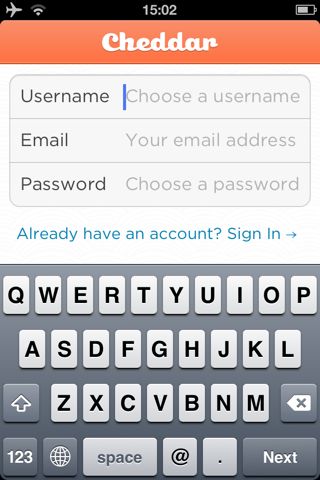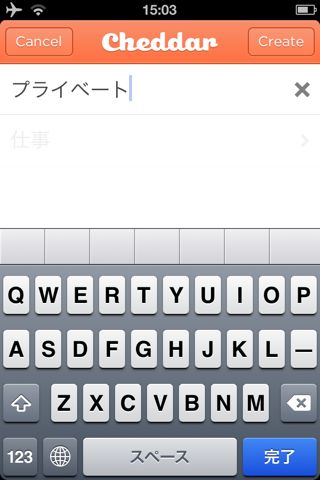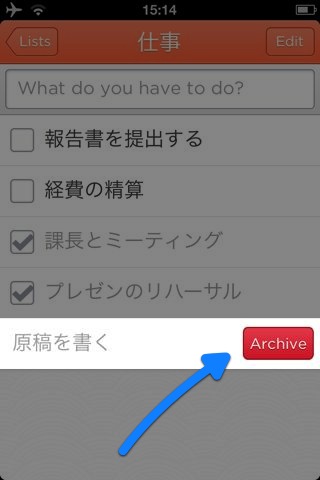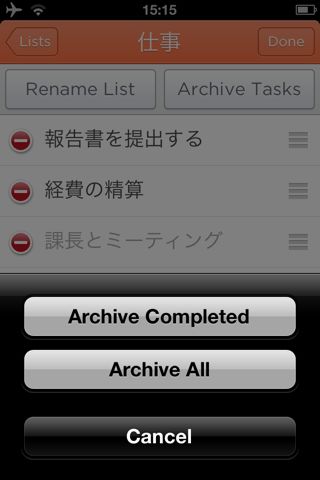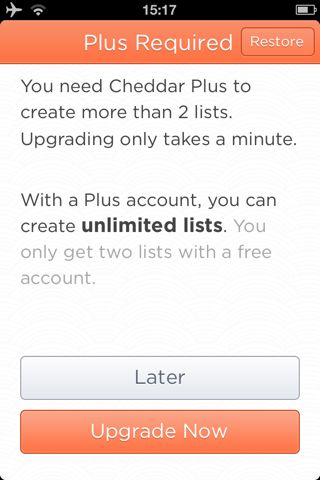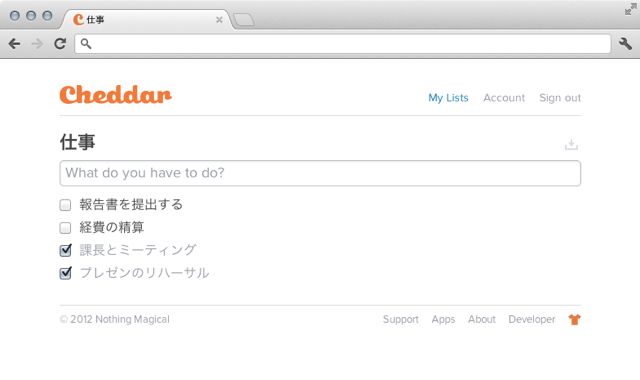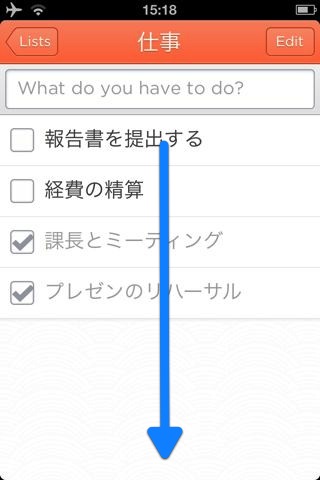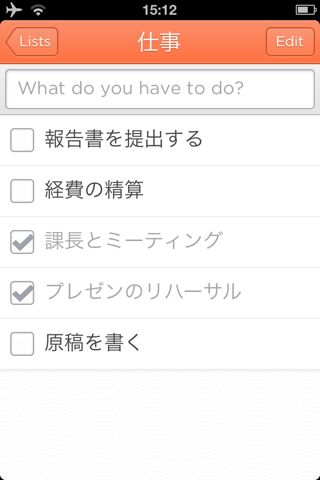
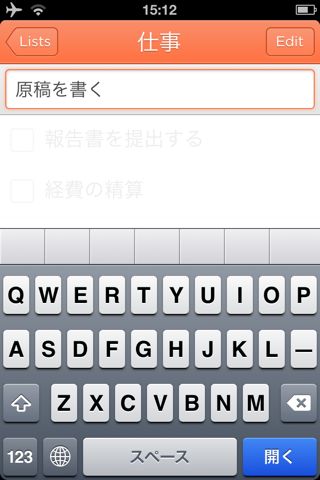
Cheddar はタスクをリスト毎に管理するだけのシンプルなToDoアプリです。タスクに締切日・繰り返し・タグは設定できません。わずらわしい設定もありません。
それほどにシンプルでありながら、専用のクラウドサービスと同期できます。このアプリは iPad でも使えるので iPhone と iPad でタスクの同期も可能です。また、PC のブラウザからタスクを確認・追加することもできます。
無料アカウントには「作成できるリストは2つまで」という制限があります。有料アカウント(500円/3ヶ月〜)に変更すればこの制限はなくなります。
Cheddarを動画でチェック
アカウントを作成する
ユーザー名・メールアドレス・パスワードを登録して、Cheddar 専用のアカウントを作成します。
登録したタスクはサーバに同期されます。アプリを誤って消してしまったり、iPhone が壊れてデータがなくなっても、同じアカウントでログインすれば同期済みのデータを使って元に戻すことができます。
リストを作成する
このアプリではリストでタスクをまとめます。例えば「仕事」や「プライベート」といったように用途に合わせてリストを作ってみましょう。
左:左上の【Lists】ボタンをタップして、リストの一覧画面に移動します。
右:次に右上の【+】ボタンをタップ。
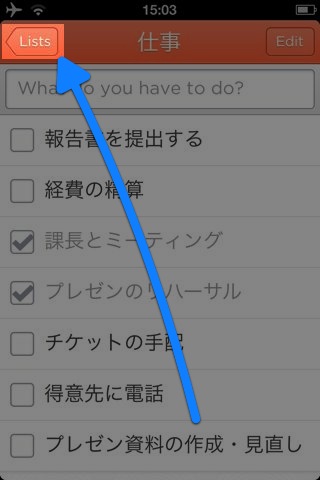
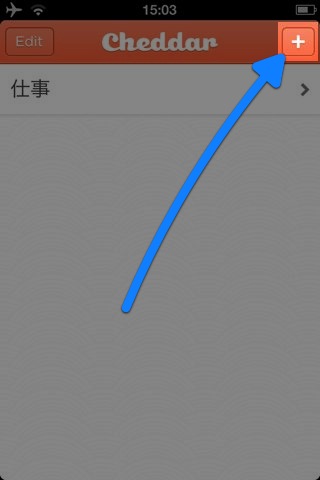
リストの名前を入力します。
終わったら【完了】か【Create】をタップ。
これでリストが作成され、タスクを追加できる状態になります。
やること(タスク)を追加する
左:リストを開いて【What do you have to do?】をタップします。
右:やることの内容を入力しましょう。例えば「原稿を書く」と入力します。
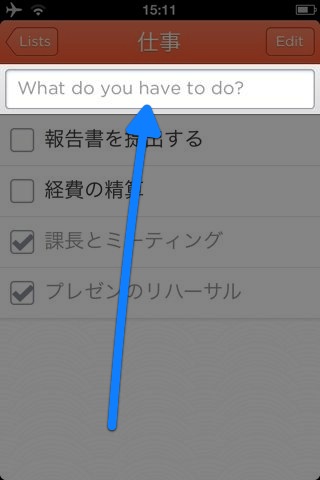
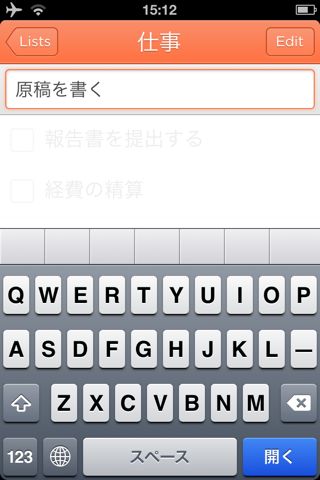
タスクにチェックマークを付ける
左:タスクをタップすると…
右:チェックマークが付きます。
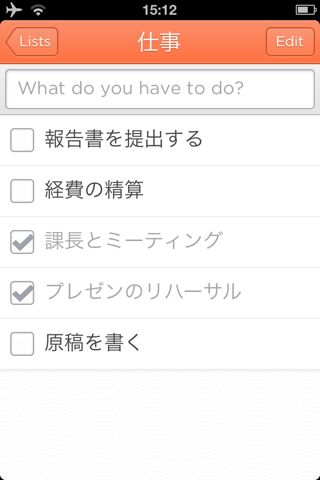
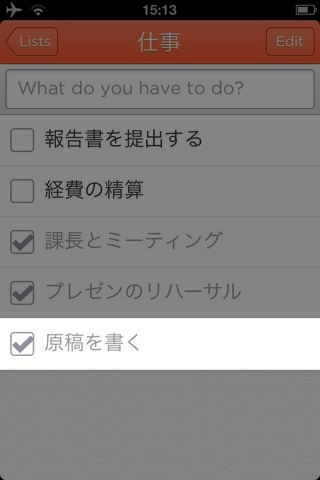
完了済みのタスクを整理する
完了済みのタスクが増えてきたら整理します。
タスクを左にスライドすると【Archive】ボタンが現れます。これをタップします。
これでリストからそのタスクが削除されます。
左:まとめて完了済みタスクを削除したい場合は、右上の【Edit】をタップ。
右:【Archive Tasks】をタップします。
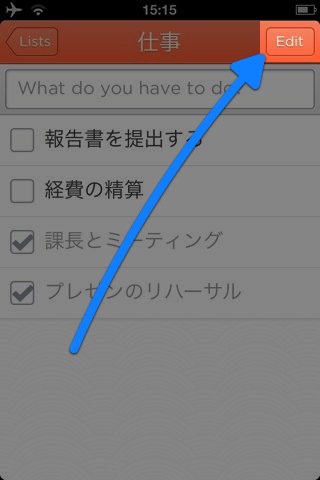
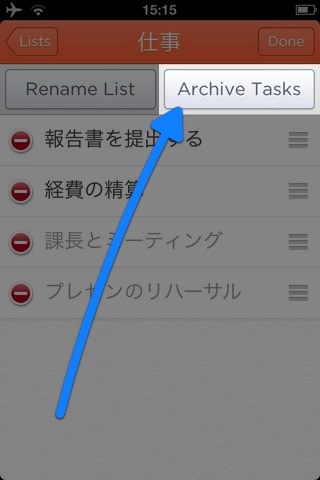
【Archive Completed】をタップすると完了済みのタスクだけが削除されます。
【Archive All】は完了済み・未完を問わず、すべてのタスクが削除されます。
3つ目のリストを作ろうとすると…
このように有料アカウントが必要と表示されます。アプリ内課金で購入できます。
料金は3ヶ月で500円・6ヶ月で1,000円・1年で1,700円です。
PC のウェブブラウザからタスクを確認する
Cheddar にアクセスして【Sign Up】をクリックし、サインイン画面に移動してください。
サインインすると、このようにシンプルなタスク管理画面が表示されます。
Mac 版の専用アプリ(ベータ版)もリリースされていますが、バグがあるようです。
→Cheddar – Cheddar for Mac
ブラウザで追加・編集した結果を手動で iPhone に同期したい場合は、リストを下に引っ張ります。
【What do you have to do?】の上に【Release to refresh】という文字が見えたら指を離しましょう。
これで変更結果が iPhone にも同期されます。
iPad 版 – Cheddar
機能は iPhone 版と同じですが、iPad 版はリスト毎にタスクが確認しやすいデザインです。
まとめ
やることを書き連ねて管理できるだけのアプリですが、デザインが美しく、スムーズに動いてくれるので、これを使い続けたい!と思わせるところが良いですね。
こういったアプリではタスクが iPad と同期できなかったり、PC から確認できないことが多いのですが、このアプリには専用のクラウドサービスがあるので、その点で悩むことはありません。同期もスムーズに行えました。
これで基本的には無料で利用できるのですからスゴイです。ぜひお試しください。
| ・開発: Sam Soffes ・掲載時の価格: 無料 ・カテゴリ: 仕事効率化 ・容量: 1.3 MB ・バージョン: 1.0 |